
Kazalo:
- Korak: Kliknite Start
- 2. korak: V iskalno polje vnesite Cmd
- Korak: Pritisnite Enter
- 4. korak: Vnesite- Dir in pritisnite Enter
- 5. korak: Vnesite- Namizje Cd in pritisnite Enter
- Korak 6: Vnesite- Mkdir YourName Nato pritisnite Enter
- 7. korak: Zmanjšajte ukazni poziv
- 8. korak: Pojdite nazaj na namizje in si oglejte novo ustvarjeno mapo
- 9. korak: Vrnite se na poziv ukazne vrstice
- 10. korak: Vnesite- Cd YourName in pritisnite Enter
- 11. korak: Vnesite Beležnico YourName.txt Nato pritisnite Enter
- Korak 12: V datoteki Beležnice je to moja prva datoteka, ustvarjena s pozivi ukazne vrstice
- Korak: Kliknite Datoteka in nato Shrani
- Korak 14: Zaprite datoteko Beležnice in se vrnite v ukazno vrstico
- Korak 15: Vnesite- Vnesite Yourname.txt
- Avtor John Day [email protected].
- Public 2024-01-30 12:05.
- Nazadnje spremenjeno 2025-01-23 15:09.
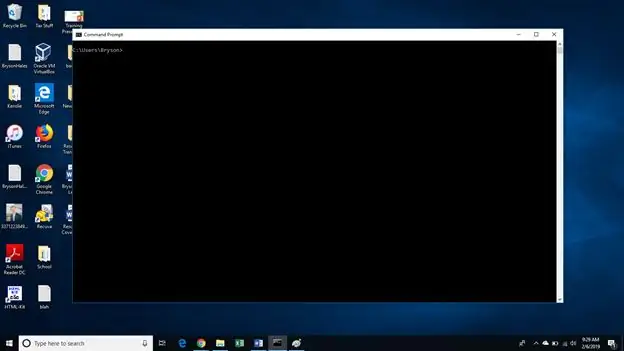
To vas bo naučilo uporabljati nekaj osnovnih ukazov Windows DOS. Pomaknili se bomo na namizje, ustvarili mapo in ustvarili datoteko v tej mapi.
Korak: Kliknite Start
2. korak: V iskalno polje vnesite Cmd
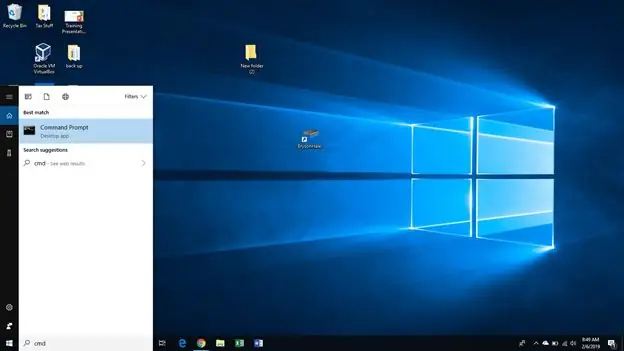
Korak: Pritisnite Enter
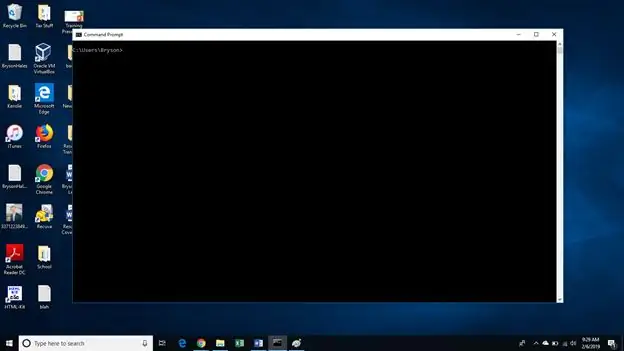
To bo odprlo vaš ukazni poziv. Običajno bo videti kot velika črna ali bela škatla z utripajočim kazalcem v notranjosti.
4. korak: Vnesite- Dir in pritisnite Enter
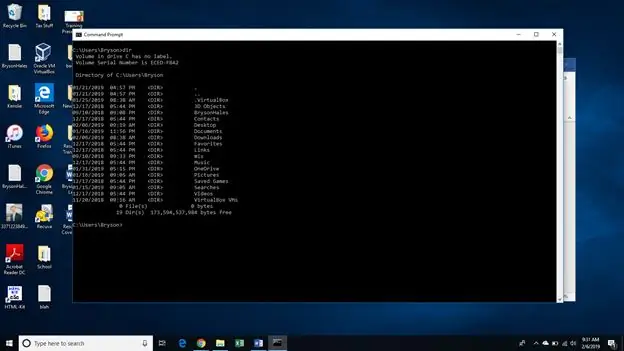
To bo prikazalo vse imenike (mape na vaši trenutni ravni imenika). Običajno vas računalnik zažene na ravni uporabnika. Oglejte si seznam, namizje bi moralo biti navedeno, če v naslednjih korakih ne uporabite druge mape.
5. korak: Vnesite- Namizje Cd in pritisnite Enter
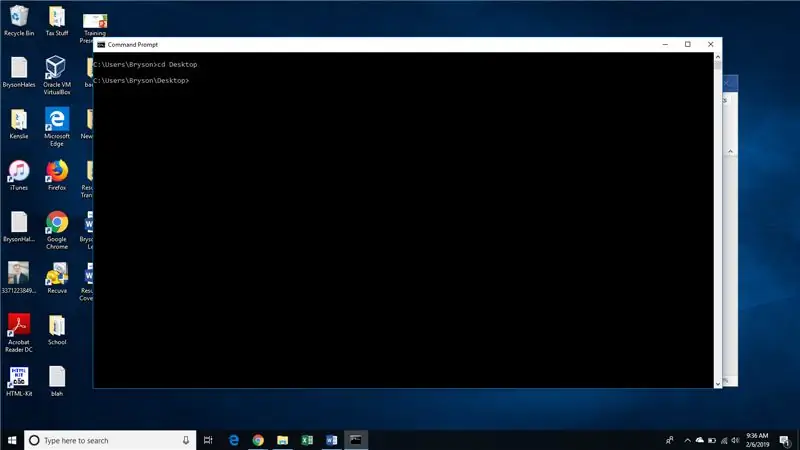
Ukaz cd (spremeni imenik) je način, kako v pozivih ukazne vrstice krmarimo do različnih imenikov (map). Vaša ukazna vrstica bi morala zdaj kazati namizje pred kazalcem. Zdaj smo pripravljeni ustvariti drugo mapo.
Korak 6: Vnesite- Mkdir YourName Nato pritisnite Enter
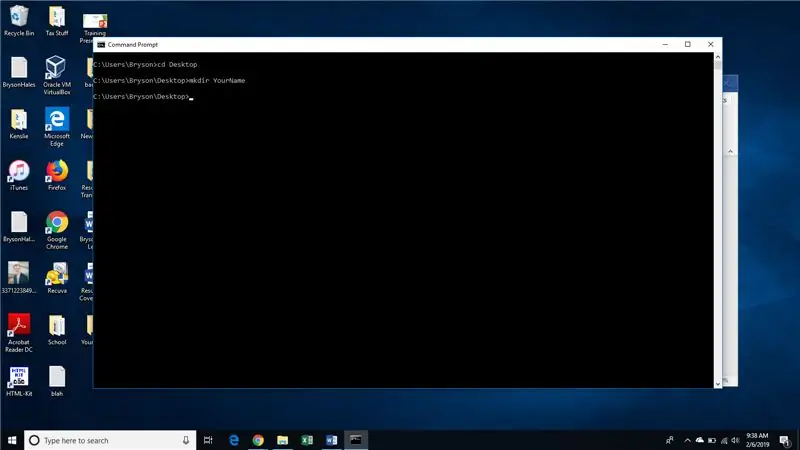
Namesto YourName lahko postavite svoje ime ali karkoli želite, da poimenujete svojo novo mapo.
mkdir je ukaz make directory. Ko pritisnemo enter, lahko zdaj preverimo, ali nam je uspelo.
7. korak: Zmanjšajte ukazni poziv
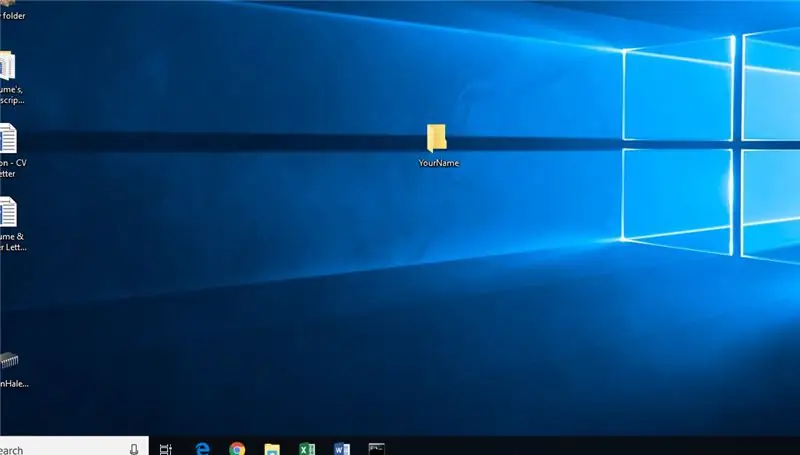
8. korak: Pojdite nazaj na namizje in si oglejte novo ustvarjeno mapo
9. korak: Vrnite se na poziv ukazne vrstice
10. korak: Vnesite- Cd YourName in pritisnite Enter
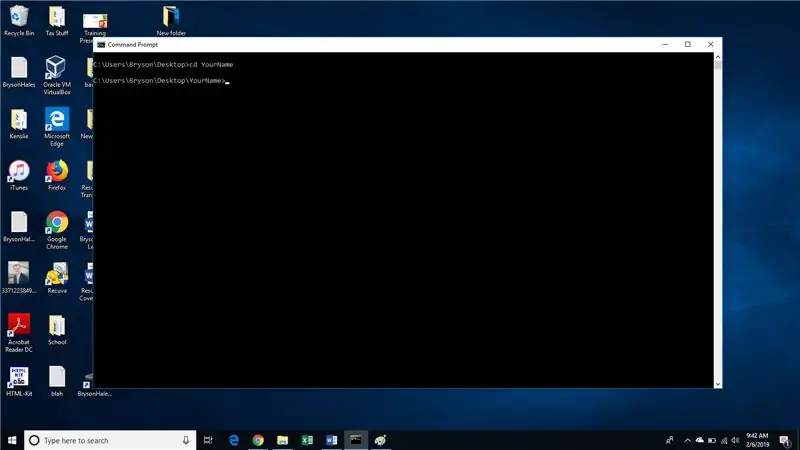
To vas bo premaknilo v imenik, ki ste ga pravkar ustvarili.
11. korak: Vnesite Beležnico YourName.txt Nato pritisnite Enter
Če ste pozvani, da ustvarite novo datoteko beležnice, izberite da.
S tem se odpre nova datoteka beležnice.
Korak 12: V datoteki Beležnice je to moja prva datoteka, ustvarjena s pozivi ukazne vrstice
Korak: Kliknite Datoteka in nato Shrani
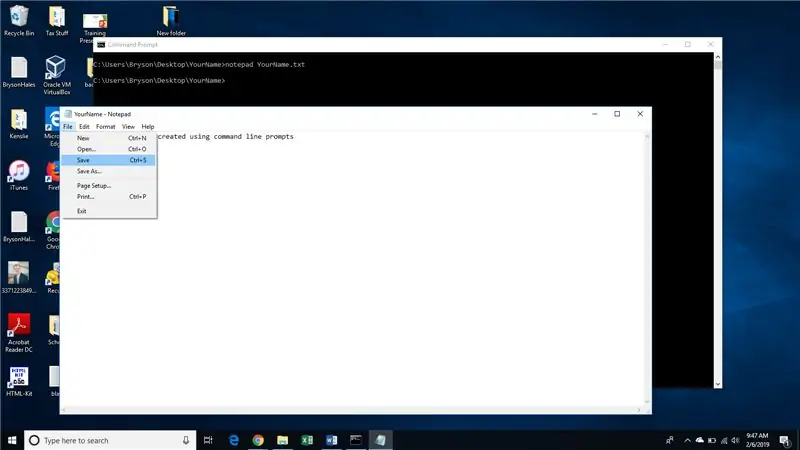
Korak 14: Zaprite datoteko Beležnice in se vrnite v ukazno vrstico
Korak 15: Vnesite- Vnesite Yourname.txt
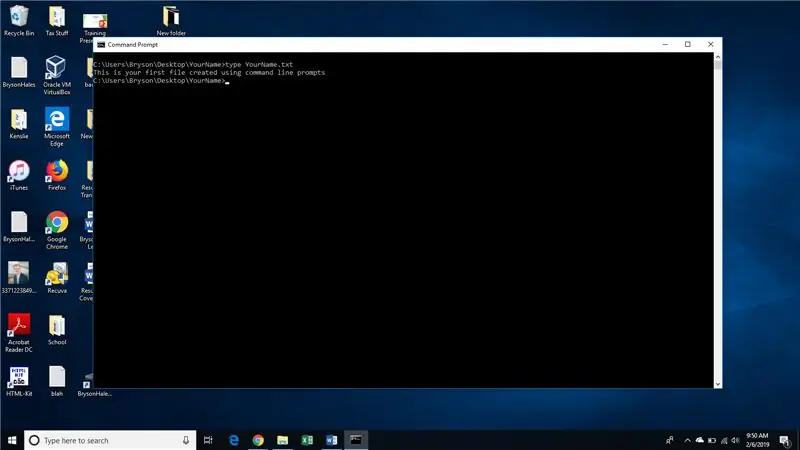
To bo prikazalo, kaj je zapisano v datoteki, ki ste jo ustvarili.
Priporočena:
Vadnica za modul GPS in GPRS A9G - Ai-Thinker - Ukazi AT: 7 korakov

Vadnica za modul GPS in GPRS A9G | Ai-Thinker | Ukazi AT: Hej, kaj se dogaja, fantje! Akarsh tukaj iz CETech -a, danes bomo šli skozi modul A9G GPS, GSM in GPRS podjetja AI Thinker. Obstaja tudi več drugih modulov, kot sta A9 in A6 podjetja AI Thinker, ki imata podobne zmogljivosti GSM in GPRS, vendar
Ustvarjanje upravitelja datotek v programu Webmin: 5 korakov

Ustvarjanje upravitelja datotek v programu Webmin: Upravitelj datotek Webmin je zelo uporabno orodje. Zaradi Oracle (mila) je uporaba brskalnika v brskalniku postala zelo težka. Na žalost je upravitelj datotek Java aplikacija. Je zelo močan in vredno se je potruditi, da bo to delovalo
Ukazi AT za modul Bluetooth (HC-05 W/ EN Pin in gumb) z uporabo plošče Arduino!: 5 korakov

Ukazi AT za modul Bluetooth (HC-05 W/ EN Pin in gumb) Uporaba Arduino Board!: Avtor Jay Amiel AjocGensan PHTa navodila vam bodo pomagala začeti z uporabo vašega modula bluetooth HC05. Do konca tega navodila se boste naučili o pošiljanju ukazov AT v modul za njegovo konfiguracijo/spreminjanje (ime, geslo, baud ra
Ukazi Minecraft: 5 korakov
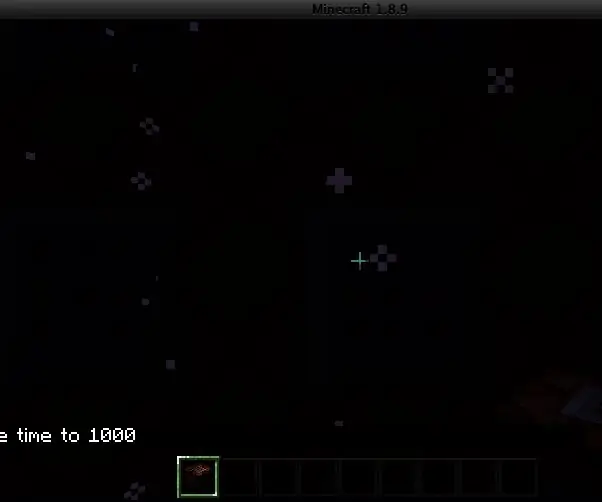
Ukazi Minecraft: Uporaba ukazov je velik del Minecrafta. Če vam je nekako dolgčas, da samo ustvarjate stvari na kreativen način in poskušate preživeti v suvivalu, zakaj ne začnete uporabljati ukazov in ustvarjanja in ogledov ukazov blokov
Ukazi terminala Mac: 4 koraki

Ukazi terminala Mac: V tem navodilu (MOJ PRVI) bom uporabnikom maca dal nekaj namigov in namigov o majhni aplikaciji, imenovani Terminal. Kot sem rekel, je moj prvi, zato brez zlobnih komentarjev
